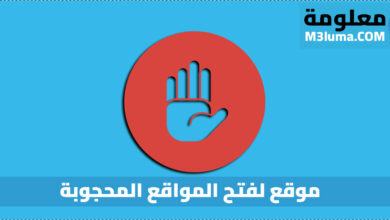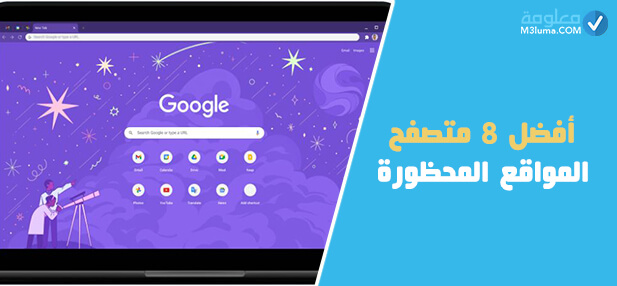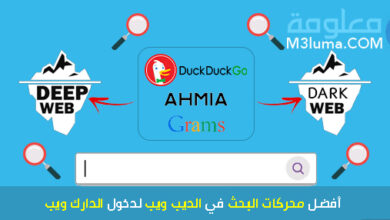يرغب بعض الاشخاص بالدخول إلى مجموعة من المواقع على الانترنت بدون ان يتم كشف هويتهم، للحصول على خصوصية اكبر.
اذا كنت انت أيضا تبحث عن طريق تجعل تستمتع بالتصفح الخفي للإنترنت فيمكنك من خلال تحميل متصفح تور TOR الحصول على كل ذلك، دعونا نتعرف على هذا المتصفح وعلى أبرز مميزاته وطريقة استخدامه في الأسطر التالية:
إقرأ أيضاً: فتح المواقع المحجوبة على اجهزة الاندرويد بمتصفح chrome
إقرأ أيضاً: أسهل موقع لفتح المواقع المحجوبة بدون برامج
ما هو متصفح تور TOR؟
ببساطة هو عبارة عن متصفح يمكنكم من خلاله زيارة جميع المواقع على الانترنت لكن بشكل خفي، بدون أن يتم تعقبكم من طرف أي موقع او من أي شخص، ولا يستطيع أحد ما التعرف على الأنشطة التي قمتم بها على النت.
حيث يعمل هذا المتصفح على تشفير IP الخاص بالمستخدمين لاخفاء الهوية الخاصة بهم، هذا ما جعل العديد من الأشخاص يستخدمون هذا المتصفح بالخصوص للدخول إلى ديب ويب Deep Web.
مميزات متصفح تور TOR
- واجهة هذا المتصفح بسيطة وسهلة الاستخدام ولا تتطلب أي خبرة.
- يمكنكم تحميل هذا المتصفح بشكل مجاني بدون الحاجة للدفع.
- يمكنكم تحميله على مختلف هواتف الأندرويد.
- يتوفر أيضا هذا المتصفح على برنامج يعمل على أجهزة الكمبيوتر.
- يدعم اللغة العربية وغيرها ما اللغات الأخرى.
- يحافظ على أمان وخصوصية المستخدمين على النت.
- يمنع اي موقع من تتبع نشاطات المستخدمين وجمع المعلومات عنهم.
- يتم تشفير الاتصال عبر ثلاث خوادم مختلفة.
- يمكنكم استخدام هذا المتصفح حتى وإن كان محظور في بلدكم.
إقرأ أيضاً: فتح المواقع المحجوبة بدون vpn
إقرأ أيضاً: أفضل 3 موقع لفتح المواقع المحجوبة بدون برامج
شرح برنامج tor للاندرويد
وبعد ان تعرفنا على متصفح تور وعلى أبرز المميزات التي يتوفر عليها، دعونا الآن نقدم لكم في هذه الفقرة، مجموعة من الخطوات التي يمكنكم الاعتماد عليها، لاستخدام هذا المتصفح في الدخول إلى النت بهوية مخفية، تابعوا معنا الشرح للتعرف على كل ذلك:
الخطوة رقم 1:
أولا يجب عليك تحميل متصفح تور Tor وذلك من خلال متجر جوجل بلاي عن طريق الضغط على الرابط التالي:

الخطوة رقم 2:
بعدها يمكنك فتح المتصفح ليظهر على هذا الشكل يمكنك الضغط على خيار الاتصال “Connect”.
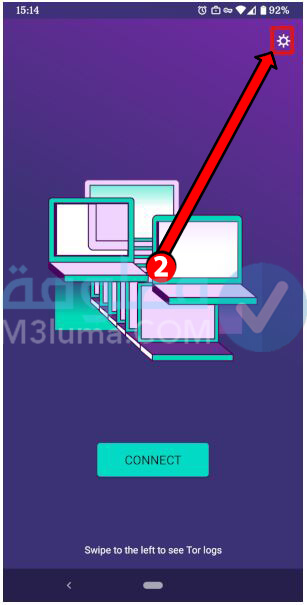
الخطوة رقم 3:
بعدها يمكنك الضغط على أيقونة الإعدادات التي توجد في الأعلى كما هو موضح في الصورة بالأسفل.
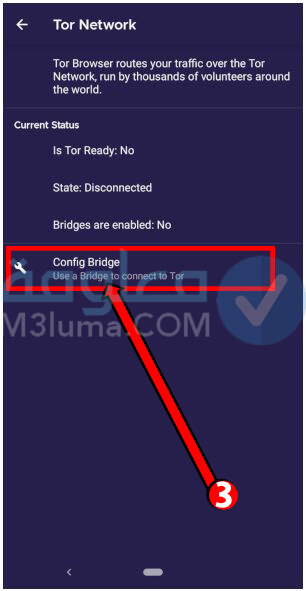
الخطوة رقم 4:
بعدها ستظهر لك مجموعة من الخيارات يمكنك الضغط على خيار تكوين جسر “Config Bridge”.
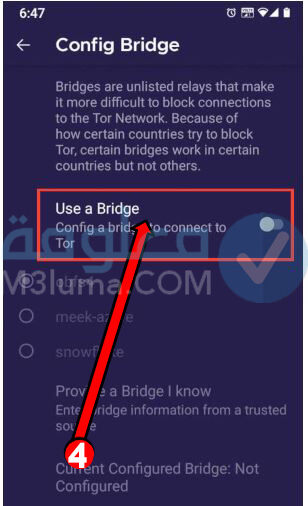
الخطوة رقم 5:
بعدها ستظهر لك هذه الشاشة الثانية التي من خلالها يمكنك اختيار جسر مدمج يمكنك تفعيل خيار “Use a Bridge” بعدها يمكنك الضغط على الخيار الأول “obfs4” كما هو موضح في الصورة بالأسفل.
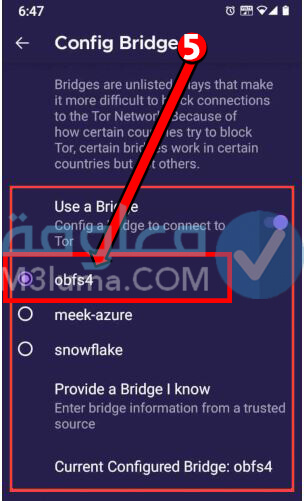
الخطوة رقم 6:
بعدها يجب عليك الضغط على خيار توفير جسر أعرفه “Provide a Bridge I Know” كما هو موضح في الصورة بالأسفل وادخال عنوان الجسر ( او يمكنك العودة بدون الضغط على هذا الخيار )
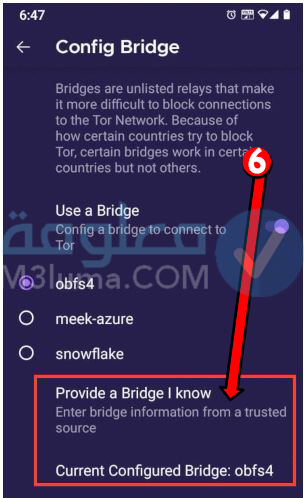
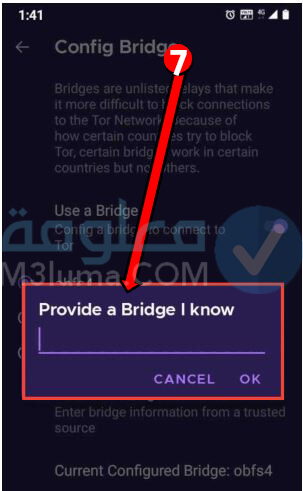
الخطوة رقم 7:
اما الان يمكنك الدخول إلى أي موقع عبر متصفح TOR بهوية جديدة غير الهوية الخاصة بك وذلك فقط من خلال الضغط على خيار هوية جديدة “New Identity”.
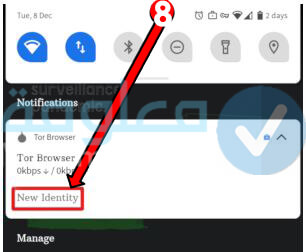
كانت هذه جميع الخطوات التي يمكنكم من خلالها، استخدام متصفح TOR والحصول على هوية جديد، لتصفح الإنترنت بشكل خفي، بدون أن يتم تعقبكم من طرف أي موقع هو جهة خارجية.
إقرأ أيضاً: أفضل 8 متصفح المواقع المحظورة
إقرأ أيضاً: تحميل أفضل برنامج كاسر بروكسي للموبايل VPN Proxy
شرح برنامج Tor للايفون
دعونا في هذه الفقرة نتعرف على كيفية استخدام برنامج تور على هاتف الايفون للحصول على تصفح خفي هيا بنا:
الخطوة رقم 1:
أولا يجب عليك تحميل برنامج Onion Browser من متجر App Store وذلك من خلال الضغط على الرابط التالي:
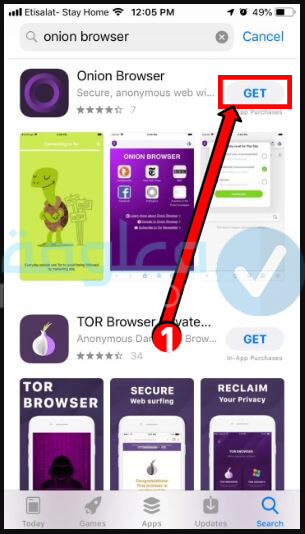
الخطوة رقم 2:
بعظ تحميل التطبيق يمكنك الضغط عليه لتظهر لك هذه الواجهة يمكنك الضغط على خيار “let’s go”.

الخطوة رقم 3:
بعدها يمكنك الضغط على خيار Connect to Tor. ( او يمكنكم الضغط على خيار Configure Bridges في حالة تم حجب متصفح تور في البلد الذي تعيشون فيه ).
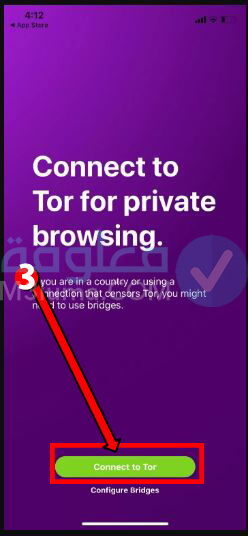
الخطوة رقم 4:
بعدها يتم الاتصال بشبكة تور وستظهر لك هذه الواجهة.

الخطوة رقم 5:
بعدها ستظهر لك هذه الصفحة التي تعني انه تم الاتصال بخدمة تور يمكنك الضغط على خيار التالي “Next”.
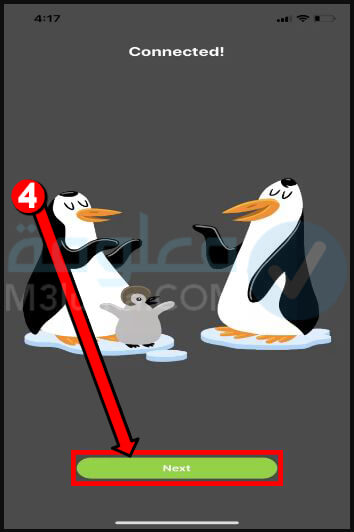
الخطوة رقم 6:
بعدها ستظهر لك هذه الصفحة التي يمكنك من خلالها تحديد درجة الامان يمكنك الضغط على احد هذه الخيارات ثم اضغط على خيار “Start Browsing”.
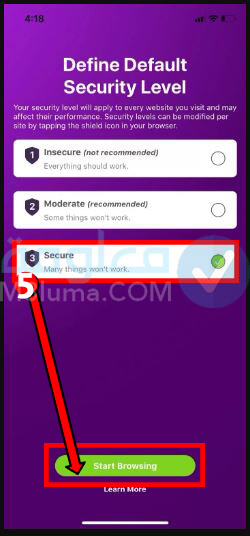
الخطوة رقم 7:
يمكنك الآن بدء التصفح على تور بكل سهولة والدخول إلى أي موقع بشكل خفي.
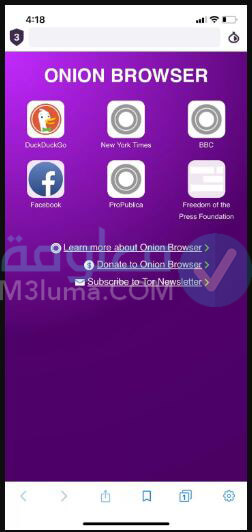
إقرأ أيضاً: أفضل 14 مواقع بروكسي امريكي مجاني وسريع 100%
إقرأ أيضاً: أفضل واسرع واسهل 10 تطبيقات كاسر بروكسي مجانية كاملة
طريقة استخدام تور على ويندوز
وبعد ان تعرفنا على كيفية استخدام متصفح تور Tor على هواتف الأندرويد، دعونا الآن نتعرف على كيفية استخدام هذا المتصفح للحصول على تصفح خفي من خلال أجهزة الكمبيوتر التي تعمل بنظام الويندوز، تابعوا معنا الشرح للتعرف على كل ذلك:
الحصول على المتصفح من موقع تور
تنبيه ⚠️: في حالة كان موقع torproject محجوب في بلدك يمكنك انتقال الى قسم “الحصول على متصفح تور في حالة حجب الموقع”.
الخطوة رقم 1:
أولا يجب عليك الدخول إلى موقع torproject.org ثم اضغط على خيار Download Tor Browser.
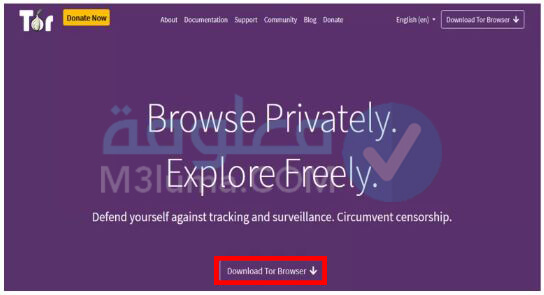
الخطوة رقم 2:
بعدها يمكنك الضغط على علامة الويندوز ليتم تحميل هذا المتصفح على جهاز الكمبيوتر الذي يعمل بنظام الويندوز.
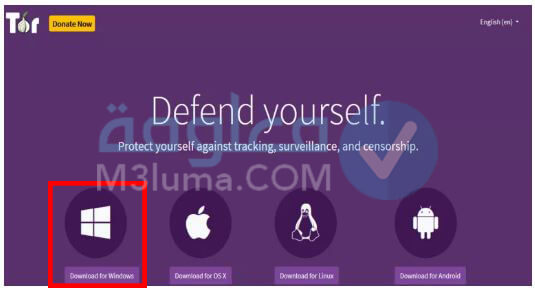
الخطوة رقم 3:
بعدها يجب عليك فتح المجلد الذي تم فيه تحميل متصفح TOR ثم اضغط على البرنامج.
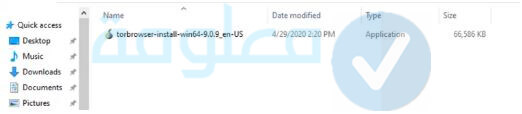
الخطوة رقم 4:
بعدها ستظهر لك واجهة يمكنك من خلالها تعيين اللغة العربية كلغة البرنامج بعدها يمكنك اكمال عملية تثبيت البرنامج على الكمبيوتر.
الخطوة رقم 5:
وبعدها اضغط على خيار “Connect”.
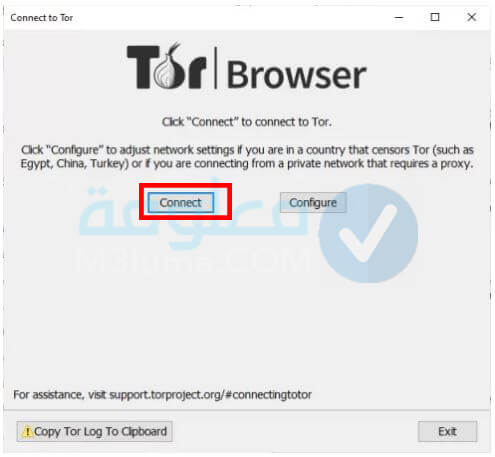
الخطوة رقم 6:
ثم انتظر انتهاء عملية الاتصال ليظهر لم متصفح تور على شكل التالية.
يمكنك الآن استخدام متصفح tor على جهاز الكمبيوتر الخاص بك، والدخول إلى أي موقع بشكل خفي وبدون أي مشاكل.
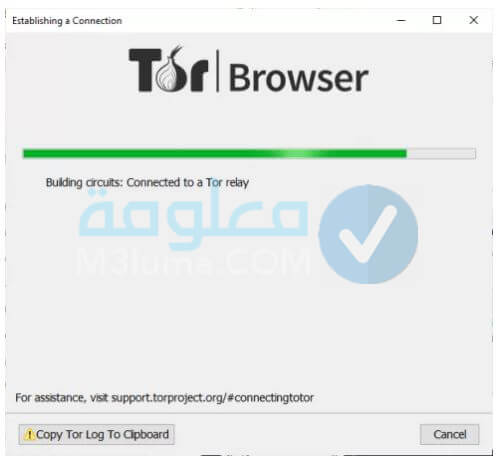
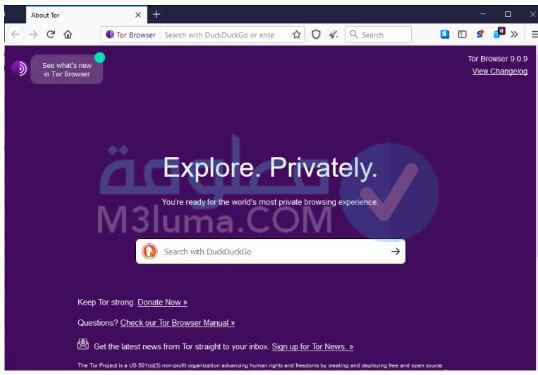
تنبيه ⚠️: في حالة عدم القدرة على الدخول إلى متصفح تور من خلال الخطوات السابقة فهذا يعني ان مقدم خدمة الانترنت في بلدكم قام بحجب هذا المتصفح في هذه الحالة يمكنكم الضغط على قسم “تجاوز حجب خدمة تور” وذلك من خلال الضغط على خيار “Configure” بدلا من خيار “Connect” ( انظر الخطوة رقم 5 ).
- الحصول على متصفح تور في حالة حجب الموقع
في حالة تم حجب موقع Torproject.org في البلد الذي تعيشون فيه فيمكنكم الحصول على هذه الخدمة من خلال البريد الالكتروني او عن طريق مرآة لموقع اخر، دعونا نتعرف على كيفية القيام بذلك:
الخطوة رقم 1:
يجب عليك ارسال رساله إلى البريد الالكتروني التالي: [email protected]
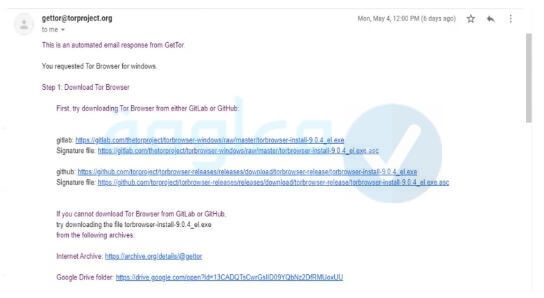
من خلال عنوان الرساله يمكنك اضافة اسم نظام التشغيل الذي تستخدمه سواء كان Windows او Mac او Linux.
الخطوة رقم 2:
بعد إرسال الرسالة يجب عليك انتظار الرد الذي يكون مصحوب برابط يمكنك من خلاله تحميل هذا المتصفح كما هو موضح في الصورة بالأسفل.
- عبر مرآة من موقع تور
الخطوة رقم 1:
أولا يجب عليك الدخول إلى موقع tor.eff.org وهو عبارة عن مرآة لموقع تور يمكنك بعدها اضغط على خيار تحميل المتصفح “Download Tor Browser”.
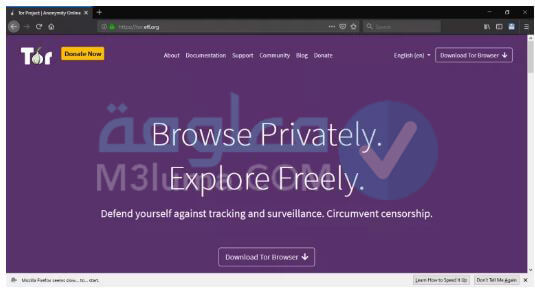
الخطوة رقم 2:
بعدها يمكنك الضغط على أيقونة الويندوز كما في الصورة بالأسفل.
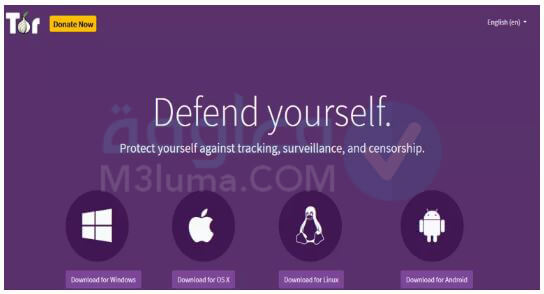
الخطوة رقم 3:
بعدها يجب عليك الدخول إلى المجلد ثم الضغط على متصفح تور لتثبيته على الجهاز.
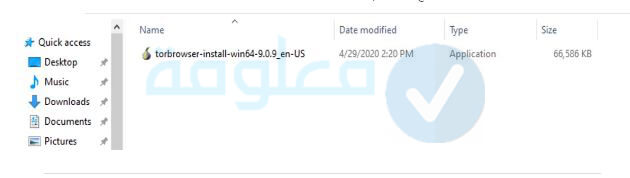
الخطوة رقم 4:
بعدها يجب عليك الضغط على خيار “Configure”.
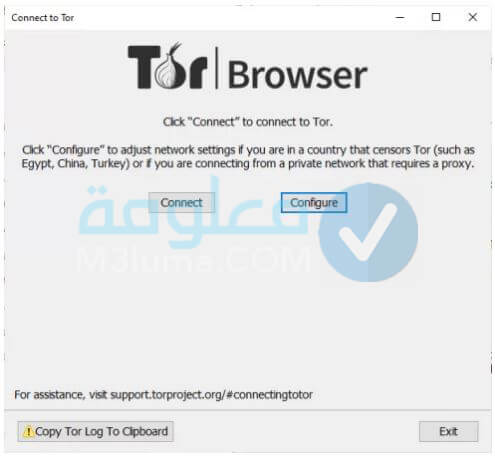
تنبيه: في حالة استخدمت متصفح تور سابقا فستظهر لك واجهة شبيهة بهذه الواجهة.
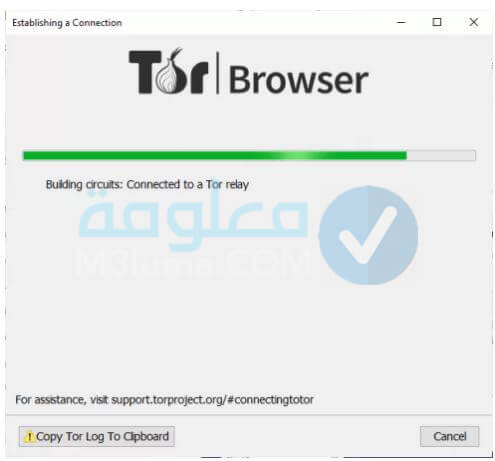
الخطوة رقم 5:
في هذه الحالة يمكنك الضغط على خيار “Cancel” ثم اضغط على “Reconfigure” لتظهر لك نافذة اخرى تتوفر على كل من خيار Connect وخيار Configure.
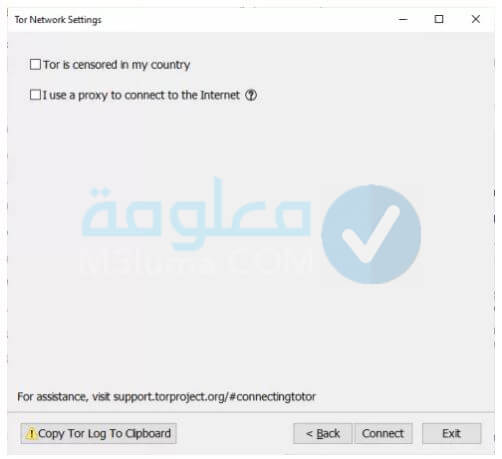
يمكنك الضغط على خيار Configure وستظهر لم هذه الواجهة يمكنك الضغط على الخيار الأول.
الخطوة رقم 6:
بعدها يجب عليك الضغط على خيار “Select a built-in bridge”.

الخطوة رقم 7:
وبعد الضغط على زر CONNECT ستظهر لك واجهة كما هو موضح في الصورة بالأسفل.
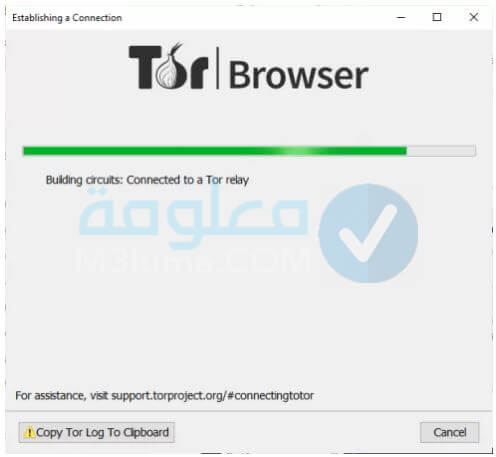
الخطوة رقم 8:
يجب عليك انتظار اكتمال الاتصال ليظهره لم متصفح تور على جهاز الكمبيوتر الخاص بك.
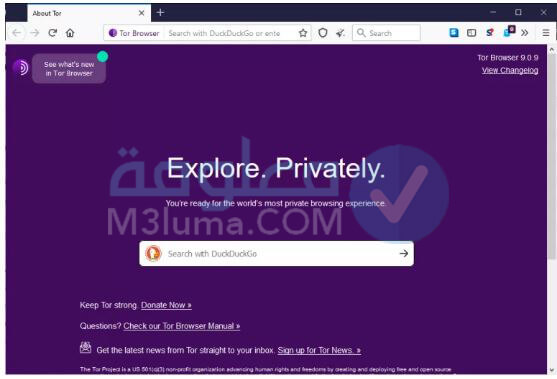
خلاصة
في النهاية كانت هذه جميع المعلومات المتعلقة بموضوع، شرح برنامج tor للاندرويد شاركونا بتعليقاتكم اسفل المقال حول هذا الموضوع، وشكرا لكم على القراءة.